原文链接:https://blog.csdn.net/Jiangnan_Cai/article/details/115548580(非常赞)
Linux系统下主要使用的WiFi配置工具有两种:
1. wireless tools:主要配置WEP加密的WiFi,现在iwconfig之类的命令已经被iw所替代了。本文中也部分的使用了iw进行WiFi的配置,如果想知道更多相关的功能,可以在shell窗口输入iw help查看。(依赖libnl库)
2. wpa_supplicant: 主要配置WPA和WPA2加密的WiFi,它被设计成一个运行在后台的守护进程。可以看成两个主要可执行工具:
wpa_supplicant:后台运行,相当于服务端。
wpa_cli:前端来进行搜索,设置和连接网络,相当于客户端。
下面将使用两种配置工具通过命令行分别对Linux进行WiFi配置。
一、iw
1.首先进入linux的终端或串口打印的xshell终端,用户需要root权限。
2.查找可用网卡:
iw dev输入以上命令后,你会得到以下类似节点:
phy#0
Interface p2p0
ifindex 4
wdev 0x2
addr 6a:4e:05:07:70:d6
type managed
txpower 42949572.96 dBm
Interface wlan0
ifindex 3
wdev 0x1
addr 68:4e:05:07:70:d6
type managed
txpower 42949572.96 dBm如果想要连接无线,不是随便选其中一个网卡就行了,需要看网卡的类型(type),有的类型为AP,它是作为一个无线接入点(Wireless access point),就是相当于一个无线信号发射的网卡;我这里的2个网卡类型均为managed,它是可以作为一个客户端接入主AP的。
我这里有两个网卡,p2p0是一种用于wi-fi直接连接的虚拟接口。 它与使用wlan0连接到访问点是(或似乎是)互斥的。 换句话说,它使用与wlan0相同的硬件,因此您可以使用wlan0连接到ap,也可以使用p2p0进行对等连接。这里我们要用板子连网,所以应该使用wlan0
3.查看激活网卡
ip link show wlan0
会得到下面2种输出:
//已激活状态,< >内包含UP关键字。
3: wlan0: <NO-CARRIER,BROADCAST,MULTICAST,UP> mtu 1500 qdisc mq state DOWN mode DORMANT group default qlen 1000
link/ether 68:4e:05:07:70:d6 brd ff:ff:ff:ff:ff:ff
//未激活状态,< >内不含UP关键字。
3: wlan0: <NO-CARRIER,BROADCAST,MULTICAST> mtu 1500 qdisc mq state DOWN mode DORMANT group default qlen 1000
link/ether 68:4e:05:07:70:d6 brd ff:ff:ff:ff:ff:ff如果是还没激活的状态,我们可以选用下面两条语句其中一条对网卡进行激活。
ip link set wlan0 up
ifconfig wlan0 up4.搜索附近网络
iw wlan0 scan | grep SSID
iw scan可以将无线网络的具体信息全部展示出来,我们加上了grep语句,抓取关键字符串SSID(网络名字),将其打印出来。

5.输入账户密码
iw wlan0 connect <SSID> keys d:1:<PSW> //SSID是WiFi名,PSW是密码输入以上命令后,我这里并没有出现报错的信息,也没有其他的任何打印,个人觉得应该是连接成功了;但是没有网,应该是wlan0没有获取到IP,后面有说到如何获取IP。
另一种说的是会有报错信息:
command failed: Operation not supported (-95)
这里猜测是连接的无线网络不是WEP加密的。所以没办法通过iw命令进行配置连接了。但是如果是WEP加密的话,到这一步应该就已经网络连接成功了。
最后就是测试网络是否连接上了,这里就没办法测试了,剩下的测试步骤留给wpa_supplicant配置成功之后进行吧。
二、wpa supplicant
1.启动后台运行:
和iw命令有些不同,如果要运行wpa_supplicant的话,要先启动其在后台运行。这一步感觉就已经将网卡激活了。如果没有就再运行一次$ ifconfig wlan0 up命令
wpa_supplicant -D nl80211 -i wlan0 -c /etc/wpa_supplicant.conf -B-D <driver name> 驱动程序名字(nl80211或west)
-i <interface name> 网卡名字
- c <conf file dir> 配置文件
-B 后台运行
2.搜索附近网络
wpa_cli -i wlan0 scan
wpa_cli -i wlan0 scan_result
第一条命令执行搜索功能,第二条命令只有展示功能,没有搜索功能
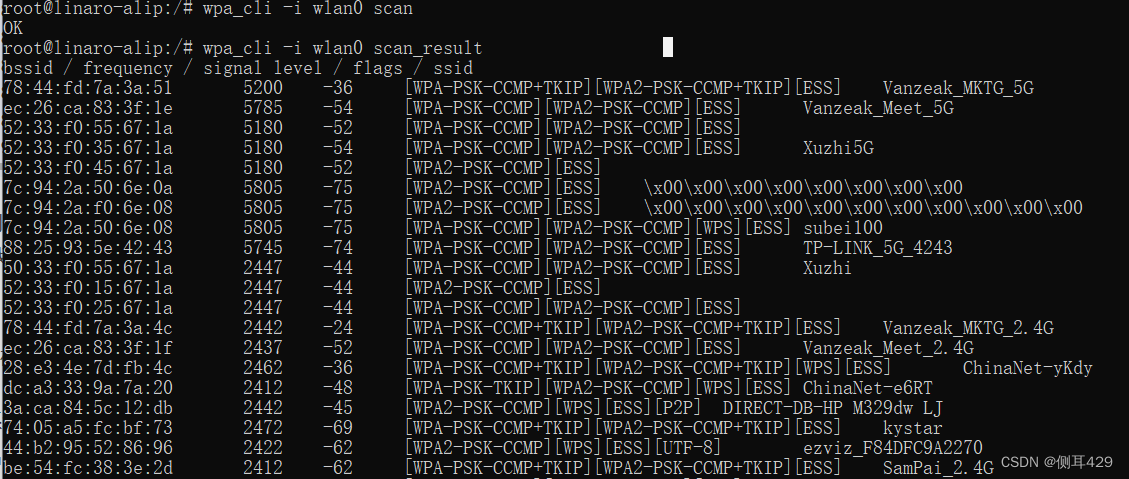
从这里就能看到各个WiFi的具体信息,也能看到他们的加密方式有WPA,WPA2和ESS,就是没有WEP,所以刚才连不了(笑)。最后一列就是我们需要的SSID(WiFi名字)
3.输入账户密码
在wpa_supplicant里有两种方式输入账户和密码:
- 命令行输入:这是一种暂时的输入,下次系统重启之后要重新输入。
- 修改配置文件:直接在配置文件里配置账户和密码。下次重启之后系统自动连接
4.命令行输入
首先进入交互模式:
wpa_cli -i wlan0 然后根据前面看到的,需要连接的WiFi网络的加密信息来确定连接方式。
add_network
set_network 0 ssid "SSID"
set_network 0 psk "Password"
enable_network 0
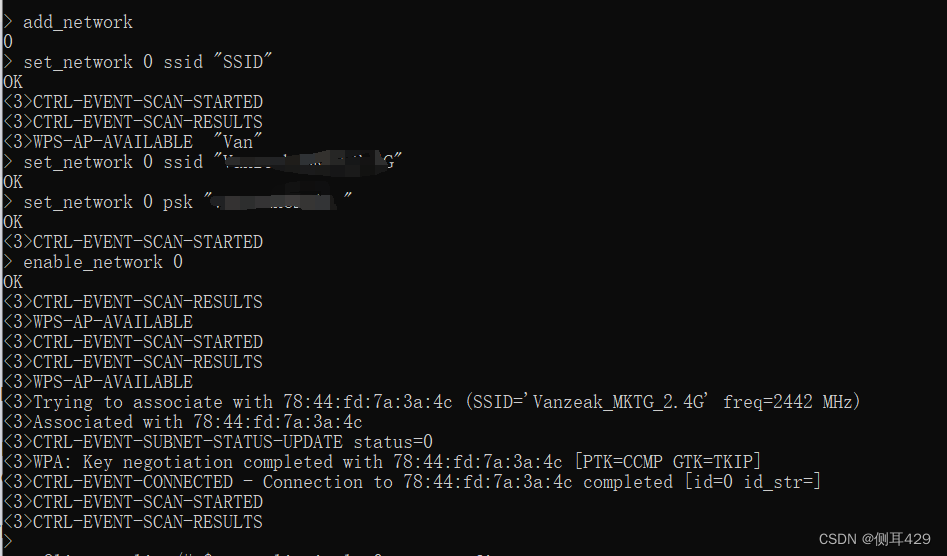
这样网络就连接成功了。我们还可以加上一句命令将这次连接成功的配置保到/etc/wpa_supplicant.conf文件里。
wpa_cli -i wlan0 save_config
5.配置文件连接
通过直接修改配置文件/etc/wpa_supplicant.conf,将网络名和密码直接写入配置文件中进行连接。
首先进入到/etc的目录下,然后用vi打开配置文件,wpa_supplicant的配置文件就在该目录下
cd ./etc
vi wpa_supplicant.conf
此时我们已经进入了配置文件,但是要编辑文件需要按i进入编辑模式,将配置文件加入network项:
ctrl_interface=/var/run/wpa_supplicant
update_config=1
network={
ssid="SSID"
psk="Password"
}
修改完成,键入Esc,退出编辑模式,然后键入:和x对修改之后的文件进行保存。
6.获取IP地址
dhclient wlan0
没有网关的话,如果你ping外网的话会出现错误。所以我们用route命令查看内核路由表
route
Kernel IP routing table
Destination Gateway Genmask Flags Metric Ref Use Iface
127.0.0.0 * 255.0.0.0 U 0 0 0 lo
172.20.10.0 * 255.255.255.240 U 306 0 0 wlan0
192.168.2.0 * 255.255.255.0 U 0 0 0 wlan1
192.168.5.0 * 255.255.255.0 U 0 0 0 usb0
我们会发现gateway也就是网关这一项什么都没有,所以我们需要分配一个默认网关。
route add default gw 10.0.0.253 //这个ip是通过ifconfig或ip addr查到的这样子就分配好了网关。
还有一种方式就是直接对系统进行重启ireboot,然后系统下次会自动给你分配好IP地址,直接就能够联网成功。
7.检测网络连接
使用ping命令来ping网址
ping -c5 www.qq.com
-c5 表示发送5个包过去。

之后,到此就OK了。
























 6255
6255











 被折叠的 条评论
为什么被折叠?
被折叠的 条评论
为什么被折叠?








